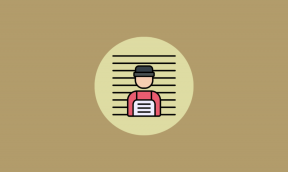AndroidでNetflixのオーディオと画像が同期していない問題を修正
その他 / / May 17, 2022

週末にNetflixで映画やウェブシリーズを視聴する準備ができたら、楽しく楽しい時間を過ごすことができます。 Netflixは間違いなく人気のあるオンラインストリーミングプラットフォームの1つであり、世界中でさまざまなタイプのメディアコンテンツを提供しています。 そして、あなたは確かにNetflixがあなたに興味深いコンテンツであなたの時間の価値を与えることを期待しています。 ただし、Netflixの音声と画像が同期していないAndroidの問題に遭遇すると、この望ましいエクスペリエンスが台無しになる可能性があります。 不協和音のNetflixの映画を聞いたり見たりするのが好きな人は誰もいません。映画のストーリーの展開に集中するのが難しくなり、イライラするだけです。 そのため、この記事では、Netflixのサウンドと画像が同期していない問題を詳細に修正する方法を説明します。

コンテンツ
- AndroidとiOSでNetflixのオーディオと画像が同期していない問題を修正
- 方法1:スマートフォンを再起動します。
- 方法2:インターネットの速度を上げる
- 方法3:Netflixアプリを更新します。
- 方法4:Netflixアプリのキャッシュをクリアする
- 方法5:デバイスOSを更新します。
- 方法6:Netflixアプリを再インストールする
AndroidとiOSでNetflixのオーディオと画像が同期していない問題を修正
Netflixのオーディオと画像が同期していない理由は次のとおりです。
- 不適切なNetflix設定:Netflixが不適切な設定で構成されている可能性があり、HDストリーミングやステレオオーディオの使用などのデバイスでサポートされていない可能性があります。
- 不安定なインターネット接続:Netflixは安定したインターネット接続を必要とするオンラインプラットフォームであるため、不安定なインターネット接続を使用している場合、オーディオが同期しなくなる可能性があります。
- ストリーミングデバイスの古いOS:ストリーミングデバイスのオペレーティングシステムが、Netflixプラットフォームのストリーミング品質を決定します。 古いOSを使用しても、中断のない、妨害のないストリーミングが得られない場合があります。
- 時代遅れのNetflixアプリ:ストリーミングデバイスでNetflixアプリが更新されていない場合、優れたストリーミングエクスペリエンスが得られず、オーディオの同期エラーが発生する可能性があります。
ノート:スマートフォンには同じ設定オプションがないため、メーカーによって異なります。 したがって、デバイスの設定を変更する前に、正しい設定を確認してください。 Androidデバイスの手順はで実行されました サムスンギャラクシーA21S 説明のため。
方法1:スマートフォンを再起動します
ストリーミングデバイスを再起動して、Netflixのサウンドと画像が同期していない問題を修正してみてください。
アンドロイド
1. 長押し 電源スイッチ 電源オプションが画面に表示されるまで。
2. ここで、をタップします 再起動 描かれているように。

iPhone
1. を長押しします サイド/パワー+ボリュームアップ/ボリュームダウン 同時にボタン。
2. 表示されたらボタンを離します スライドして電源を切ります 指図。

3. 引っ張る スライダー 右 プロセスを開始します。 待って 30秒間。
4. 30秒後、 電源/サイドボタン Appleロゴが表示されるまで。
また読む: Androidで最後に表示されたWhatsAppを修正
方法2:インターネットの速度を上げる
Netflixアプリのインターネット接続のネットワーク速度を確認して、接続や遅延音の問題を修正できます。 Netflixで必要なネットワーク速度は 5 Mbps.
1. 訪問 Fast.com デフォルトのWebブラウザで、インターネット接続の速度を確認します。

2. をタップします 詳細を表示 結果ページのタブをクリックして、インターネット速度に関する詳細情報を確認してください。

3A。 ネットワーク速度が推奨値に近い場合は、他の方法に進みます。
3B。 ネットワーク速度が推奨値を下回っている場合は、 データプランを変更する.
方法3:Netflixアプリを更新する
古いNetflixアプリを使用すると、Netflixの音声と画像が同期しなくなる問題が発生する可能性があるため、アプリを更新して修正する必要があります。
アンドロイド
1. を開きます プレイストア あなたのAndroid携帯のアプリ、検索 Netflix 検索バーで、結果をタップします。
2. をタップします アップデート ボタンをクリックして、お使いの携帯電話のNetflixアプリを更新します。
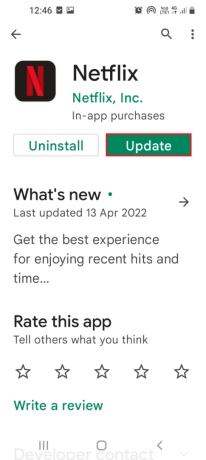
iOS
1. 開ける App Store 図のようにiPhoneで。
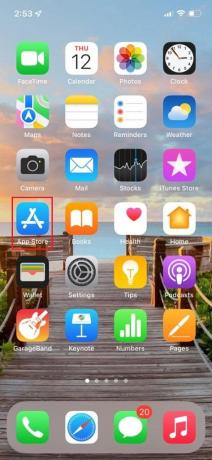
2. 検索する Netflix & アップデート それ。
また読む: 暗号化されたVeraCryptをAndroidにマウントする方法
方法4:Netflixアプリのキャッシュをクリアする
お使いの携帯電話にNetflixアプリのキャッシュファイルがたくさんある場合、適切なオーディオ同期でコンテンツを視聴できない可能性があります。 以下で説明する手順を使用してアプリのキャッシュをクリアし、Netflixのサウンドと画像が同期していない問題を修正できます。
アンドロイド
1. を開きます 設定 アプリをタップして アプリ 表示されるメニューのオプション。
![設定アプリを開き、[アプリ]オプションをタップします](/f/447920c454cf289702bd12e0080e0f8d.png)
2. お使いの携帯電話にインストールされているアプリのリストで、をタップします Netflix アプリの情報を表示するアプリ。

3. ここで、をタップします ストレージ のタブ 使用法 示されているセクション。
![[使用状況]セクションの[ストレージ]タブをタップします](/f/bc4ddb845c68b9eced58d1b2ca18c51f.png)
4. 次に、をタップします キャッシュの消去 右下隅にあるボタンをクリックして、Netflixアプリのキャッシュファイルをクリアします。
![[キャッシュをクリア]ボタンをタップします| Netflixの音声と画像が同期していないAndroid](/f/29c47224c1839da8efa636eeec3d5532.png)
iOS
iOSでNetflixアプリのキャッシュをクリアするには、最初にそれをオフロードする必要があります。 Netflixアプリをオフロードすると、データとドキュメントをそのまま維持しながら、iOSデバイスでNetflixアプリが使用するストレージがクリアされます。
1. を開きます 設定 iOSデバイス上のアプリ。

2. タップする 全般的 リストから。
![リストから[一般]をタップします](/f/7ea026b119326241bc4d13bf307ad4b7.png)
3. 今、タップします iPhoneストレージ、示されているように。

4. 今、見つけます Netflix リストからアプリをタップします。
5. 今、タップします オフロードアプリ iOSデバイスのNetflixアプリのキャッシュをクリアします。

また読む: Twitter通知が機能しない問題を修正する方法
方法5:デバイスOSを更新する
スマートフォンで古いOSを使用している場合は、機能を正しく使用できるようにOSを更新する必要があります。
アンドロイド
このガイドに記載されている手順に従って、 AndroidフォンのOSを更新します.

iOS
次の手順に従って、iPhoneのNetflixオーディオと画像の同期がとれていない問題を修正します。
1. に移動 設定 > 全般的.
2. タップする ソフトウェアの更新.

3. 新しいアップデートがある場合は、をタップします ダウンロードとインストール.
4. あなたの〜を入力してください パスコード プロンプトが表示されたら。

5A。 タップする ダウンロードとインストール、利用可能なアップデートをインストールします。
5B。 メッセージが お使いのソフトウェアは最新です が表示されたら、次のメソッドに移動します。

また読む: Netflixプロファイルを削除する方法
方法6:Netflixアプリを再インストールする
Netflixアプリに不具合がある場合は、電話でアプリをアンインストールして再インストールしてみてください。
アンドロイド
1. を開きます プレイストア あなたのAndroid携帯のアプリ&検索 Netflix 従来通り。
2. をタップします アンインストール ボタンをクリックして、お使いの携帯電話にNetflixアプリをアンインストールします。
![[アンインストール]ボタンをタップして、Netflixアプリをアンインストールします](/f/b8873cd1b60744af211f92da95c91311.png)
3. アプリがアンインストールされたら、検索バーでNetflixアプリをもう一度検索し、 インストール ボタンをクリックして、お使いの携帯電話にアプリを再インストールします。
iOS
iOSスマートフォンを使用している場合は、Netflixアプリをオフロードして再インストールし、Netflixのサウンドと画像が同期していない問題を修正する必要があります。
ノート: このオプションを使用すると、iOSデバイスのNetflixアプリのキャッシュをクリアでき、データとドキュメントがデバイスに安全に保存されます。 ただし、オフラインで表示するためにダウンロードしたコンテンツは削除されます。
1. 案内する 設定 > 全般的。
2. iをタップします電話のストレージ、描かれているように。
![[一般]で、[iPhoneストレージ]を選択します](/f/2afa5038dd4fa19e9a88a1bea862046a.png)
数秒以内に、アプリケーションのリストが降順で表示されます。 使用されたスペースの量.

3. ここで、をタップします Netflix アプリ。
4. オプションをクリックします オフロードアプリ Netflixアプリをアンインストールします。

5. 荷降ろし後、をタップします アプリを再インストール Netflixアプリを再インストールするオプション。
おすすめされた:
- 16Android用の最高の回復アプリ
- iPhoneで不足しているAppStoreを修正
- AndroidとiOSでInstagramのキャッシュをクリアする方法
- ピクチャーインピクチャーのYouTubeピクチャーが機能しない問題を修正
よろしくお願いします Netflixのオーディオと画像の同期がとれていない問題を修正 AndroidまたはiOSフォンで。 よりクールなヒントとコツについては、私たちのページにアクセスし続け、以下にコメントを残してください。